आइपॉड क्लासिक को बंद करना वास्तव में केवल डिवाइस को स्लीप अवस्था (नींद) में डालता है। आईपॉड टच के विपरीत, आईपॉड क्लासिक पृष्ठभूमि में पावर-भूखे ऐप्स नहीं चलाता है। इस वजह से, बिजली की बचत करते हुए डिवाइस को बंद करने में स्लीप मोड काफी प्रभावी है। जब आपसे इलेक्ट्रॉनिक उपकरणों को बंद करने के लिए कहा जाए तो इस मोड का उपयोग हवाई जहाजों पर किया जा सकता है। यह wikiHow आपको सिखाता है कि iPod Classic को कैसे बंद करें, और एक निश्चित समय के बाद इसे अपने आप कैसे बंद करें।
कदम
विधि 1 में से 2: प्ले/पॉज़ बटन का उपयोग करना

चरण 1. आइपॉड अनलॉक।
यदि लॉक/होल्ड बटन सक्रिय है, तो स्क्रीन के शीर्ष पर बैटरी आइकन के बगल में एक लॉक आइकन दिखाई देगा। यदि यह आइकन दिखाई देता है, तो डिवाइस के शीर्ष पर स्थित स्विच को अनलॉक करने के लिए "होल्ड" शब्द से दूर गति में स्लाइड करें।

चरण 2. पहिया के आकार के बटन के नीचे Play/Pause बटन को दबाकर रखें।
आमतौर पर आपको बटन को लगभग 10 सेकंड तक दबाना होता है।

चरण 3. स्क्रीन पर अंधेरा होने पर अपनी उंगली को प्ले/पॉज़ बटन से छोड़ दें।
इसका मतलब है कि iPod Classic को बंद कर दिया गया है।
- आइपॉड के किसी भी बटन को न छुएं क्योंकि इससे यह फिर से चालू हो जाएगा।
- यदि आईपॉड बंद नहीं होता है, तो एक गाना बजाने का प्रयास करें, फिर इसे रोक दें। गाना रुकने के बाद, प्ले/पॉज बटन को फिर से तब तक दबाकर रखें जब तक कि स्क्रीन बंद न हो जाए।
- यदि iPod प्रतिसाद नहीं दे रहा है या स्क्रीन फ़्रीज़ हो जाती है, तो मेनू और केंद्र बटनों को एक साथ दबाकर रखें। 8 से 10 सेकेंड के बाद आईपॉड बंद हो जाएगा, फिर चालू हो जाएगा। उसके बाद, आप इसे Play/Pause बटन से बंद कर सकते हैं।

चरण 4. लॉक/होल्ड स्विच को लॉक की स्थिति में स्लाइड करें।
डिवाइस को गलती से फिर से चालू होने से रोकने के लिए आइपॉड के शीर्ष पर "होल्ड" टेक्स्ट की ओर बटन दबाएं।
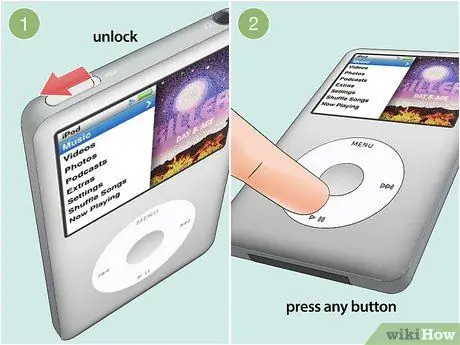
चरण 5. यदि आप इसे फिर से उपयोग करना चाहते हैं तो आइपॉड को फिर से चालू करें।
आप लॉक/होल्ड बटन को वापस अनलॉक स्थिति में स्लाइड करके, फिर व्हील पर किसी भी बटन को दबाकर ऐसा कर सकते हैं।
- यदि आपको कोई तकनीकी समस्या हो रही है और आप अपने आइपॉड को बंद और पुनरारंभ करना चाहते हैं, तो इसे वापस चालू करने से पहले कुछ मिनट प्रतीक्षा करें। यह हार्ड डिस्क को थोड़ा ठंडा बनाता है और बेहतर कार्य कर सकता है।
- यदि iPod एक "पॉवर से कनेक्ट करें" संदेश प्रदर्शित करता है, तो डिवाइस को पावर स्रोत में प्लग करें और इसे फिर से चालू करने से पहले इसे कुछ मिनट के लिए चार्ज होने दें।
विधि २ का २: स्लीप टाइमर का उपयोग करना

चरण 1. आइपॉड अनलॉक।
यदि लॉक/होल्ड बटन सक्रिय है, तो स्क्रीन के शीर्ष पर बैटरी आइकन के बगल में एक लॉक आइकन दिखाई देगा। यदि यह आइकन दिखाई देता है, तो इसे अनलॉक करने के लिए "होल्ड" शब्द से दूर गति में स्क्रीन के शीर्ष पर स्थित स्विच को स्लाइड करें।
इस विधि का उपयोग करें यदि आप एक निश्चित अवधि के लिए खेलने के बाद आइपॉड क्लासिक को स्वचालित रूप से बंद करने के लिए सेट करना चाहते हैं।

चरण 2. मुख्य स्क्रीन दिखाई देने तक मेनू बटन दबाएं।
मुख्य स्क्रीन आपके आइपॉड पर आपके द्वारा की जाने वाली हर चीज के लिंक प्रदर्शित करती है, जैसे संगीत तथा वीडियो.

चरण 3. अतिरिक्त मेनू का चयन करें।
आप विकल्प तक आइपॉड पर पहिया घुमाकर ऐसा कर सकते हैं अतिरिक्त गिने चुने। उसके बाद, दूसरा मेनू खोलने के लिए बीच का बटन दबाएं।

चरण 4. अलार्म मेनू का चयन करें।
यह मेनू के बीच में है।
यदि यह विकल्प मौजूद नहीं है, तो चुनें घड़ी.

चरण 5. स्लीप टाइमर चुनें।
सुझाई गई समयावधियों की एक सूची प्रदर्शित की जाएगी।
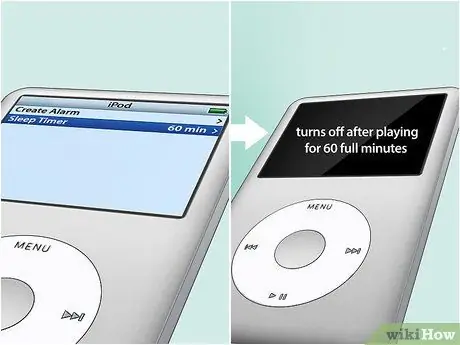
चरण 6. आइपॉड चलाने के लिए वांछित समयावधि का चयन करें।
उदाहरण के लिए, यदि आप चुनते हैं 60 मिनट, 60 मिनट के खेलने के बाद iPod क्लासिक अपने आप बंद हो जाएगा। समय अवधि का चयन करने के बाद, पिछली स्क्रीन फिर से प्रदर्शित होगी। अब आपने टाइमर सेट कर लिया है।







